Завдяки інтерактивному телебаченню на комп'ютері. Інтерактивне тв
Оглядає на сусідніх сторінках комплект IP-TV від Ростелекома під невигадливою назвою «Інтерактивне ТБ 2.0» масово завойовує квартири росіян. І, звичайно, як і будь-який інший новий продукт, IP-TV другої версії має безліч нюансів і, що вже гріха таїти, проблем. Ця стаття розрахована вирішити ряд проблем, що виникли в процесі експлуатації додатки Zabava і комплекту «Інтерактивне ТБ 2.0»
ПРИ ПЕРШОМУ ВКЛЮЧЕННІ OTT STB використовуйте ETHERNET-КАБЕЛЬ ДЛЯ ЗАВАНТАЖЕННЯ / оновлення прошивки! ПОДРОБИЦІ НИЖЧЕ!
УВАГА! Чому не треба оновлювати прошивку приставок (OTT STB) через Wi-Fi? Справа в тому, що при першому оновленні через Wi-Fi приставка, при виході більш свіжої прошивки не зможе оновитися навіть через кабель і буде працювати на старої версії. Проблемою займаються, але на даний момент перше підключення краще проводити через кабель - потім вже можна оновлюватися через вай-фай. Тут, правда, теж є один момент. При оновленні з Wi-Fi (особливо при його слабкий сигнал) Є ймовірність того, що прошивка не встигне повністю скачати з потрібного сервера (сервер закриває з'єднання через тривалу сесії скачування), після чого на приставці залишається частина «битого» файлу, яка буде завантажена під flash-пам'ять. Відповідно при старті bootloader'a прошивка грузиться коректно не буде, а буде видавати помилку «firmware is corrupted». Вирішується це повторної закачуванням прошивки (з другої спроби зазвичай проблем немає). Або оновлюйтеся тільки при хорошому сигналі Wi-Fi.
ПРИКЛАД ПІДКЛЮЧЕННЯ
Припустимо, в якості пристрою для виходу в мережу ми використовуємо термінал 8245H фірми Huawei. У Комі філії це ключове CPE для підключення абонентів за технологією PON. Huawei зарекомендувала себе на ринку не тільки як постачальник обладнання для мережевих комунікацій, а й як надійний інноватор найскладніших технічних рішень для бізнесу в цілому. Упевнений погляд в майбутнє - саме так варто розглядати розробку і впровадження сонячних інверторів Huawei. З повним каталогом продукції та додаткову інформацію можна почитати.
Huawei 8245H
Підключаємо STB (приставку, рессивер) в ПЕРШИЙ (!) LAN-порт. Той самий, який використовується для інтернету. Решта три LAN-порту (2,3,4) використовуються для «звичайного» інтерактивного ТВ від Ростелекома). Якщо у вас в нього підключений роутер - тимчасово вимкніть його (всі настройки залишаться на місці).
Після підключення просто включите приставку. Система сама почне оновлення при необхідності.
УВАГА! Якщо у вас телевізор LG серії LM або LV і пропало додаток Zabava зі списку, іконка стала помаранчевою з логотипом Ростелекома, то «Інтерактивне ТБ 2.0» у вас працювати більш не буде в зв'язку з особливостями даної моделі ТВ, а точніше її обмеження в технічному плані - телевізор не може «довантажити» список каналів і інший контент. Розробники LG готують до випуску нову апаратну «начинку» для цих ТБ. Можливо, тільки після цього проблема вирішиться.
УВАГА! Телевізори Samsung 2015 року серії J, що працюють під ОС Tizen (наприклад, модель JU7500) поки не мають робочу версію програми Zabava, тому що не підтримує особливий модуль шифрування. Інформації про терміни випуску програми під цю ОС поки немає.
+ ВАШІ ЗАПИТАННЯ (якщо не знайшли опис своєї проблеми - пишіть в коментарі) або задайте питання нашому експерту
Швидкий пошук по проблемі:
Що таке OTT-приставка? І чим вона відрізняється від звичайної?
ОТТ-приставка - це STB, що працює по принципі Over the Top. Це означає, що відеоконтент поставляється не традиційним для Ростелекома способом (мультикаст), а прямо «поверх» інтернету. Що це дає на практиці? Ну по-перше, тепер потрібно всього 2 мегабіта для того, щоб можна було дивитися канали. І взагалі, пропускна смуга для телебачення тепер не резервується і пріоритету IP-TV-трафіку немає. По-друге, це означає, що ви можете бути підключені до БУДЬ-ЯКОМУ провайдеру, тобто якщо вас, з якихось причин не влаштовує якість інтернету від РТК, то ви можете інтернет «брати» у, наприклад, ТТК, і також продовжувати користуватися ОТТ-приставкою - їй все одно від кого ви берете інтернет. По-третє, це означає, що приставка стає мобільного, без прив'язки не тільки до провайдера, але і взагалі - фізично. Взяли приставку - пішли до одного, подивилися фільм, принесли додому.
Де взяти додаток Zabava для мого телевізора?
Ваш ТВ повинен підтримувати функцію Smart TV
Для телевізорів LG - додаток можна знайти в магазині LG Store
Для телевізорів Samsung - додаток можна знайти в магазині Samsung App
Після прийняття ліцензійної угоди, де ви повинні натиснути кнопку «Згоден»,відкриється головне вікно програми:
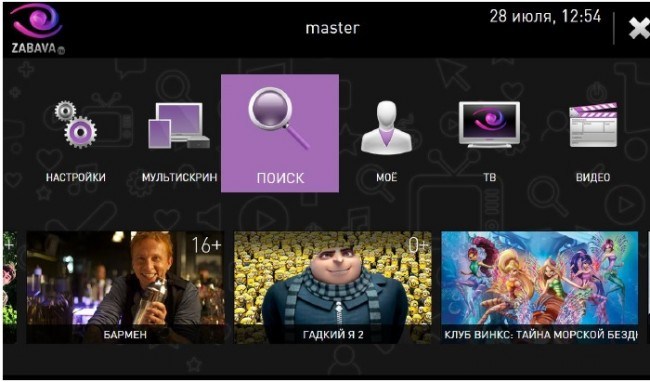
Як мені подивитися фільм або потрібний канал на телевізорі, який я замовив на IP-TV приставці або планшеті?
Додаток Zabava дозволяє вам використовувати сервіс «Мультіскрін». Тобто будь-який замовлений фільм на будь-якому пристрої може бути відтворений на будь-якому з них. Замовили на планшеті - дивіться на ТБ, замовили на приставці - дивіться на планшеті і так далі. До речі, переходять не тільки фільми, але і канали. Якщо ви підписані на який-небудь пакет каналів, то ви також зможете дивитися їх на іншому пристрої. Що для цього потрібно? Запускаємо програму Zabava і шукаємо в меню пункт «мультіскрін»:

Щоб об'єднати контент на приставці і телевізорі потрібно:
При вході в «мультіскрін» вибрати пункт «Абонент Інтерактивного ТБ»:
![]()
Далі він попросить ввести номер і код активації з приставки IP-TV. Де його взяти? Для цього в меню вже самій ТВ-приставки потрібно вибрати аналогічний пункт «мультіскрін» і вибрати пристрій ТВ-приставка (це пристрій).

Після введення цих даних у вікно ТВ з додатком Zabava (нагадаємо, він запросив у нас код) додаток увімкнеться знову, після чого на телевізорі будуть доступні всі фільми і канали, які є на приставці.
Щоб об'єднати контент на планшеті і телевізорі потрібно:
Припустимо, ви вже використовуєте портал Zabava.ru і дивіться контент звідти на своєму планшеті, на якому встановлено однойменне додаток. Ви можете також дивитися це на екрані вашого ТВ. Для цього запустіть додаток Zabava у вас на ТБ і виберіть пункт «мультіскрін». При вході вибрати пункт «Користувач порталу Zabava.ru»:
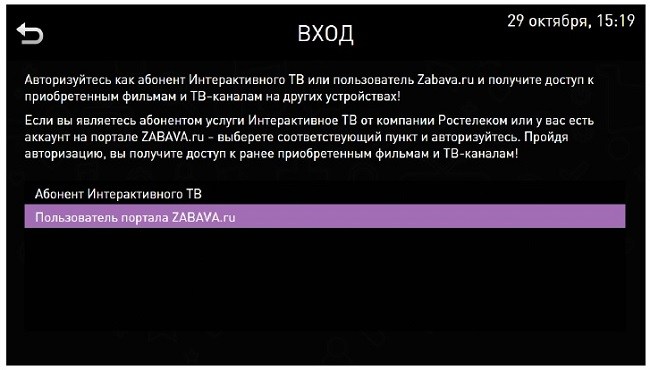
Потім введіть логін і пароль від порталу Zabava.ru і ось у вас вже на ТБ все куплені фільми і підписки на каналі.
ВАЖЛИВО! Не можна одночасно використовувати зв'язку і з ТВ-приставкою і з планшетом (сервісом Zabava.ru). Тобто на телевізорі можна використовувати тільки фільми або канали з приставки, або з планшета. Наголошуємо, одночасно!
Перший запуск приставки IP-TV 2.0. Налаштування мережі.
Перший запуск краще проводити через ethernet-з'єднання. Тобто просто підключіть кабель від приставки до модему / роутера / оптичного терміналу і включіть її. Це робиться для її початкового налаштування. Це не обов'язково, але бажано зробити постачальником послуг. Після чого можете кабель відключити і включити приставку для налаштування роботи саме по Wi-Fi. Потрібно врахувати, що, чим краще сигнал, тим більше ймовірність безпроблемного перегляду каналів і фільмів високій якості. Для цього натисніть кнопку «Налаштувати мережу».З'явиться список мереж - вибираєте свою, вводите пароль від неї і на цьому, власне, все:
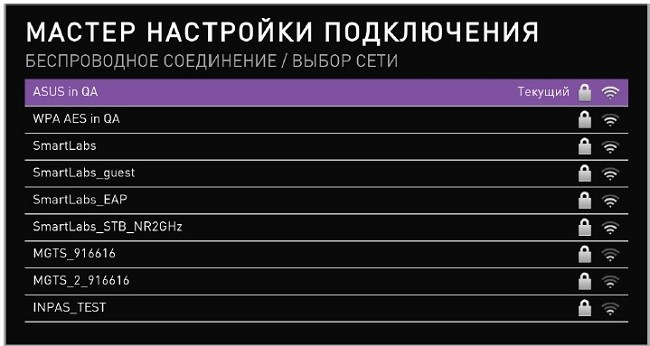
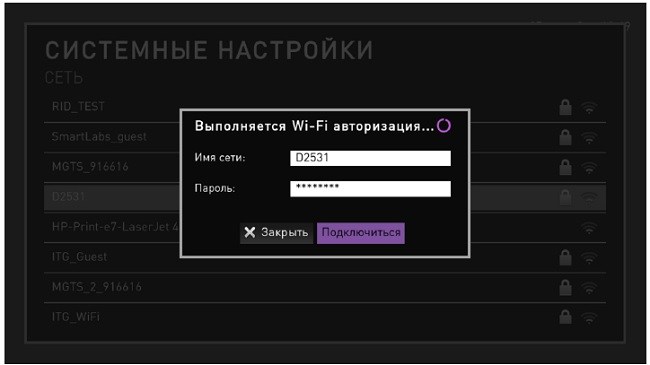
Не можу знайти додаток Zabava на своєму SmartTV-телевізорі!
Нагадуємо, що підтримуються моделі, дата випуску яких починається з 2012 року. Обов'язково подивіться додаток в розділі Premium.
Вилітає додаток на телевізорі LG 42LM640T з помилкою «Не вдалося обробити запит. Спробуйте ще раз."

Проблема спостерігається на телевізорах LG 2012-го року випуску, а точніше в моделях LG * LM ***). Вона пов'язана з технічними обмеженнями самого телевізора, тому Ростелеком ніяк не може вплинути на цю проблему, на жаль.
Теж стосується і моделей телевізорів LG 32LM620T. При завантаженні програми виходить помилка: «Не вдалося обробити запит спробуйте ще раз».Проблема в самому додатку (не може коректно завантажитися).
телевізор Samsung UE40ES6100.Вилітає при включенні будь-якого каналу.
Проблема пов'язана з технічними обмеженнями даної моделі телевізора, тому Ростелеком ніяк не може вплинути на цю проблему, на жаль.
Чому під час перегляду фільму якість то нормальне, то стає помітно гірше? Потім знову все в порядку ...
Пов'язано це може бути з перевантаженням самих серверів, з проблемами у провайдера, з проблемами в будь-якій ланці маршруту. Додаток автоматично вибирає бітрейт відтворення виходячи з швидкості каналу до сервера, що віддає контент. Приставка підлаштовується під швидкість вашого інтернет з'єднання. Якщо швидкість «просідає», то і якість картинки автоматично знижується для того, щоб фільм не почав гальмувати, «заїкатися» і так далі. Скажімо, торрент з домашнього комп'ютера повністю забиває канал. Це просто як приклад - швидкість може падати з різних причин. Цю функцію, до речі, можна відключити в «Налаштування» -\u003e «Мої налаштування» -\u003e «Моніторинг якості ТВ».
До речі, зниження бітрейта відбувається ще в момент перезапуску pppoe-сесії (при перезавантаженні модему, наприклад).
Мій файл з флешки приставка не бачить або не відчиняє!
Те ж саме питання звучить і від абонентів, які користуються DLNA (Медіа-сервер). Зверніть увагу на розширення файлів, які підтримує приставка для «Інтерактивного ТБ 2.0»
Формати відео:avi, mkv, ts, mp4, m2p, mpeg, mpg, m2ts, mfx, wmv, asf
Формати аудіо-файлів:mp3, ogg, mp2, wav, aac, ac3, dts, wma, m4a, flac
Формати зображень:jpg, tif, png, gif, bmp, jpeg, tiff
Чи є можливість відкотити версію Забави на моєму ТВ?
Ні, такої можливості не передбачено.
Чи зможе OTT STB підключитися до Wi-Fi в діапазоні 5Ghz?
Ні, робота передбачена тільки з частотою 2,4 Ghz.
На екрані помилка R0E0RS0ES0 при покупці фільму. Решта фільмів замовляються без проблем.
Даною проблемою ще займаються. Можливо, даний фільм вже видалений з платформи, але сама приставка ще не відновила доступний контент. Навіть перезавантаження не "прибере» цей фільм зі списку. Тому, як би це не сумно, то краще вибрати інший фільм.
Намагаюся підключити ТВ-пакет з приставки, але при спробі виходить повідомлення - "не вдалося зробити платіж статуc платежу. статус запиту 109 спроба відхилена ». Або помилка «Помилка 1001"
Ця помилка платіжної системи, а не Ростелекома. Спробуйте здійснити платіж пізніше, або зверніться до служби технічної підтримки - вони зможу самостійно підключити вам потрібний пакет. Телефонуйте 8-800-1000-800
Замість поточної передачі віщає програма яка була на кілька годин раніше. Показують канали зовсім іншого регіону
Потрібні операції з вашим обліковим записом. або некоректні налаштування на каналі в вашому філії. У будь-якому випадку, тут вам допоможе тільки технічна підтримка 8-800-1000-800.
Хочу прив'язати до учетке на забаве.ру свою послугу «Інтерактивне ТБ», щоб дивитися вже підключені ТВ -пакети через ноутбук. Але не можу. Вводжу номер активації і код активації СТБ, а на порталі пише: «Логін і пароль не вірні» вводжу на 100% вірні дані.
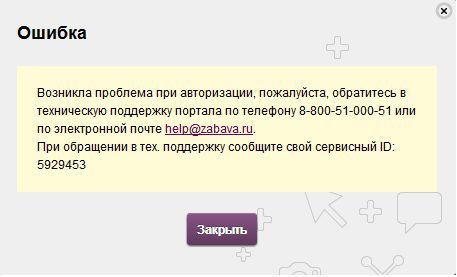
Таке відбувається, коли некоректно зроблена реєстрація на порталі Забава. По-перше, спадало вам лист з підтвердженням реєстрації на сайті? Ви повинні були успішно пройти реєстрацію тільки після переходу за посиланням в цьому листі. Якщо, припустимо, ви підтвердили реєстрацію, але все одно реєстрація не проходить - спробуйте виконати нову реєстрацію на сайті Zabava.ru. Якщо вже й це не допоможе, то потрібно операції з вашим обліковим записом вручну інженерами компанії. Звертайтеся в технічну підтримку: 8-800-1000-800.
На телевізорі LG в додатку Zabava не показують канали. Йде постійне завантаження при перемиканні каналу.
При вході на портал Zabava видає помилку - «Помилка. Зверніться в технічну підтримку ».
З усіх питань, стосовно порталу Zabava потрібно звертатися за номером гарячої лінії - 8-800-51-000-51
При спробі авторизації на Smart TV видає помилку «master profile already exist»
Потрібні операції з вашим обліковим записом. Слід звернутися в службу технічної підтримки 8-800-1000-800
Активують приставку в перший раз. Виникає напис після завантаження оновлень «Сервер недоступний», потім циклічна перезавантаження. Або п'ять хвилин висить інформаційне повідомлення «Завантаження оновлення» і знову нескінченний цикл перезавантажень
Підключіть приставку кабелем і перевірте роботу програми. Швидше за все, невірне підключення. Як варіант, проблеми з підключенням до мережі інтернет.
Після перегляду передачі в архіві або яку ставили на паузу, повертаючись до прямого ефіру, картинка завмирає і інтерфейс управління переглядом також «висить» на екрані
При переході на канал пише «Помилка відкриття каналу», а якщо спробувати подивитися його архів, то видається «Помилка відкриття записи»
Проблема передана розробникам програми. Ведуться роботи по усуненню
При спробі перегляду каналів пакету помилка «пакет ТВІЙ СТАРТОВИЙ не підключений», хоча пристрій у мене прив'язане, галочка на пакеті стоїть.
Приїхав в інше місто, тепер на моєму планшеті Lenovo не завантажуються канали. Це так і повинно бути?
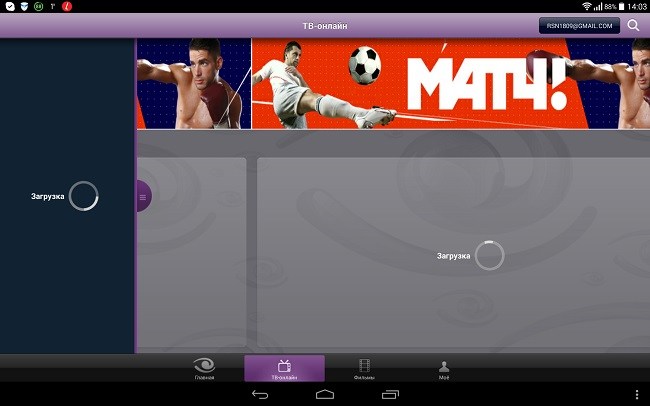
Проблема в тому, що на IP-TV 2.0 теж є поняття «Роумінг». Тобто якщо клієнт виїжджає за межі свого макро-регіональної філії, то виникає проблема узгодження пакетів між філіями. Спробуйте закрити програму, зайти в налаштування приладами, далі в меню «Додатки». Вибрати там додаток «Zabava» і натиснути на кнопку «Стерти дані». Якщо це не допоможе, то повторно додаток.
Планшет Senkatel. Чи не показують канали. Нескінченна завантаження або повідомлення «помилка відтворення». Заміряв швидкість на планшеті - більше 10 мегабіт.
Перевірте, чи правильно виставлена у вас дата і час на планшеті? Чи є синхронізація з інтернетом? Така проблема може виникати в разі, якщо реальна дата і час не відповідає виставленої на планшеті.
Не можу зайти в додаток Zabava на Smart TV - ввожу логін / пароль, перезавантажується додаток, з'являється вікно з порожнім полем і кнопками Прийняти / Скасування. Після натискання на прийняти - пропонується знову авторизуватися. Додаток перевстановлювати.
Самостійно не виправити - зверніться в технічну підтримку 8-800-1000-800.
Вилітає додаток zabava на iPad
Проблема знаходиться в стадії вирішення. Чи вирішено проблему в лютому 2016 року
На моєму телевізорі довго вантажиться додаток Zabava, з чим це пов'язано?
Чи не вперше відкривається програма на планшеті galaxy tab 2. Пише «Договір на надання послуги розірвано».
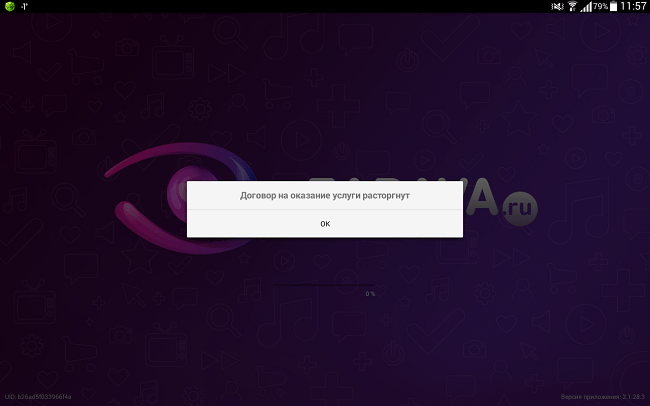
У вас дві облікові записи, одна з яких закрита, інша - активна. Планшет прив'язується до старої, «віддаленої» учетке. Потрібно зателефонувати по 8-800-1000-800 і уточнити дані облікового запису, Яка залишилася «активної».
Серед безлічі розважальних порталів варто виділити сервіс Забава.ру, якій пропонує абонентам Ростелекома насолоджуватися улюбленими фільмами і програмами безкоштовно. При цьому особлива увага приділяється якості програм, а зареєстрованим користувачам доступний ряд додаткових послуг, завдяки чому перегляд фільмів і передач стає ще більш приємним.
Загальна інформація про сервіс
Ростелеком заснував новий розважальний сервіс Забава.ру. З його допомогою користувачі Всесвітньої мережі зможуть відмінно провести час за переглядом телепрограм, шоу і новинок кінопрокату.
Список жанрів досить різноманітний - мелодрами і фентезі, трилери та бойовики, фантастика. Є фільми і для дітей, мультфільми. Дорослі можуть познайомитися з новинками авторського кіно і еротичними стрічками.
Щомісяця на сервісі з'являється до 200 новинок у відмінній якості. Це ліцензійні фільми, передачі та серіали, доступні для перегляду в відмінній якості за досить вигідною ціною.
Відзначимо, користуватися порталом можуть тільки користувачі, які проживають на території Росії. При цьому для роботи з сайтом не обов'язково бути абонентом Ростелекома.
Сервіси і канали
Забава.ру пропонує користувачам переглядати популярні відеоканалу за допомогою плеєра IP-TV. Відвідувачам і передплатникам сайту доступні такі канали як:
- Росія 1;
- Росія 24;
- Полювання та рибальство;
- Діскавері;
- Карусель і багато інших.
Перегляд доступний не тільки в режимі реального часу. При потребі ви можете поставити передачу на запис або паузу, відмотувати ефір на цілих 72 години назад. 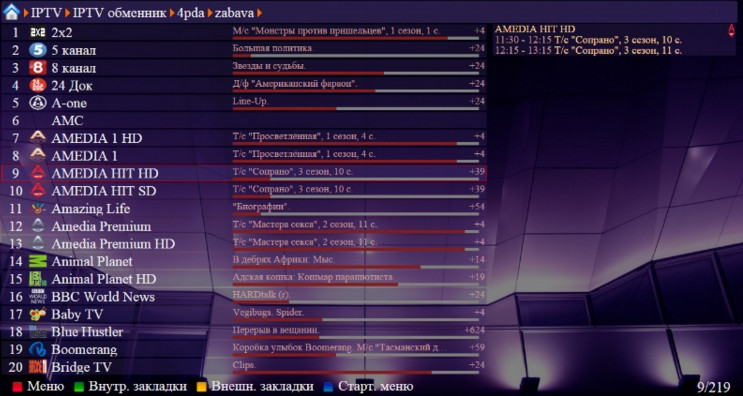
Також портал пропонує своїм абонентам отримати доступ до кращих антивірусних програм і безкоштовно використовувати їх протягом одного місяця при оформленні підписки.
Зареєстрований користувач отримує доступ до установки таких відомих антивірусних програм як:
- Касперський;
- ESET NOD32;
- Dr. Web;
- Outpost.
- Panda Antivirus;
Реєстрація в сервісі
Для повноцінної роботи з сервісом варто зареєструватися на Забава.ру. Незважаючи на те, що реєстрація не обов'язкова, вона дає масу переваг, основне з них - доступ до ліцензійного контенту.
Реєстрація відбувається в кілька кроків.
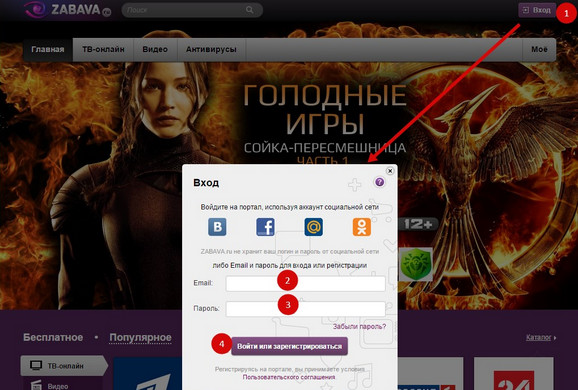
З'явилися питання по користуванню сервісом? Зверніться до адміністратора за допомогою зворотнього зв'язку і отримаєте грамотну і своєчасну консультацію по цікавить вас.
Завантажити додатки сервісу Забава ру для андроїд можна за посиланням.
Додаткові можливості для абонентів Ростелеком
За допомогою сервісу Забава.ру абоненти Ростелекома можуть дивитися телебачення через браузер свого ПК або ж за допомогою телевізора Smart-TV. Для перегляду каналів вам знадобиться підписка на інтерактивне ТБ, при цьому вам будуть доступні ті канали, які були підключені вами раніше.
підключити додаткові можливості можна після реєстрації на сайті. Потім слід авторизуватися, натиснувши на кнопку «Вхід». Вона знаходиться у верхньому правому кутку. Зайти на сайт можна як за допомогою соціальних мереж, Так і ввівши у відповідних полях зазначені при реєстрації дані.
Після успішного входу зайдіть в налаштування облікового запису, перейдіть в розділ «Приєднані послуги» та натисніть на кнопку «Додати», виберіть регіон і підтвердіть свій вибір. Якщо ви вже користуєтеся послугою « Цифрове телебачення Ростелеком », поставте галочку в пункті« Інтерактивне ТБ »і натисніть« Далі ».
Потім вкажіть логін і пароль від приставки, він вказаний на картці Інтерактивного ТБ, яка додається до придбаної вами раніше приставці.
Ви ще не підключили послугу «Цифрове телебачення Ростелеком»? Поставте галочку в пункті «Домашній інтернет». А якщо ви і зовсім не є абонентом Ростелекома - «Не є абонентом Ростелекома». Після цього дотримуйтесь запропонованим інструкціям.
Вам хочеться мати доступ до улюблених телепередач і фільмів на будь-якому вашому пристрої, і не тільки вдома?
Де б ви не знаходилися, Ваше Інтерактивне ТБ завжди з Вами!
Куплені ТВ-пакети, фільми і підписка - доступна на телевізорах Smart TV Samsung / LG, планшетах на Android і iOS - без додаткової оплати.
Ви можете почати перегляд на одному пристрої, поставити трансляцію на паузу і продовжити перегляд на іншому пристрої з того ж самого місця, на якому зупинилися минулого разу.
Мультіскрін не потрібно підключати! Він доступний всім користувачам послуги Інтерактивного ТБ.
Як працює Сервіс мультіскрін?
- Як обліковий запис використовують код активації і логін.
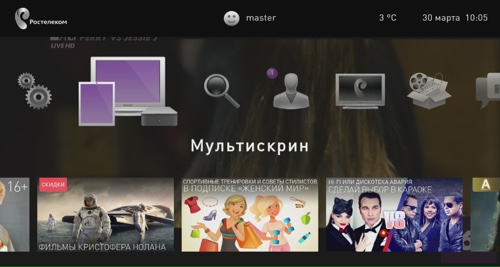
- Після приєднання до групи додаткових пристроїв, пристроїв групи доступний контент придбаний в рамках послуги Інтерактивного ТБ: основні та додаткові пакети, фільми і підписки.
- Всі покупки контенту з ТВ приставки будуть доступні на всіх пристроях групи.
- Контент, куплений на додаткових пристроях групи, так само буде доступний на всіх пристроях групи.
Купівля контенту c планшета компанії Apple відбувається через iTunes Store, по прайсу вказаною в магазині.
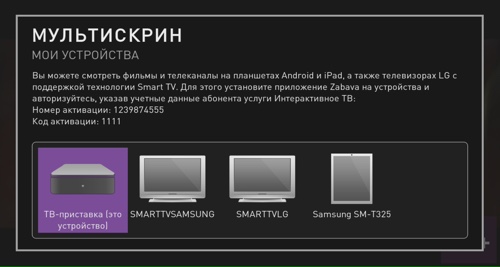
Як використовувати на планшеті з операційною системою Android і iOS
- Запустити програму. Здійснити вхід, вказавши код активації і логін послуги Інтерактивне ТБ.
Дані вказані в інтерфейсі приставки Інтерактивного ТБ в розділі мультіскрін.
Як використовувати на ТБ з підтримкою функції Smart TV
- Завантажити та встановити мобільний додаток Інтерактивне ТБ (додаток безкоштовне).
- Додаток Інтерактивне ТБ встановлено на Smart TV LG.
Необхідно зайти в розділ Smart TV на Вашому ТВ (телевізор повинен бути підключений до мережі Інтернет), вибрати програму Інтерактивне ТБ і запустити його. Здійснити вхід, вказавши код активації і пароль послуги Інтерактивне ТБ. Дані вказані в інтерфейсі Інтерактивного ТБ в розділі мультіскрін.
Перший, Росія 24, ТНТ - сотні телеканалів тепер віщають в режимі онлайн. Дивіться передачі на своєму мобільному пристрої, Де б ви не знаходилися!
характеристика
Інтерактивне ТБ від Ростелеком - це понад 120 телеканалів прямо на вашому мобільному пристрої. Підключіться до інтернету і увійдіть в додаток. Зручна навігація дозволяє знайти канали за жанрами або популярності і переглянути актуальні телепередачі.
Пропустили передачу? Відкрийте архів. А якщо більше не хочете пропускати, поставте нагадування в програмі телепередач. Для зручності користувачів додаток запам'ятовує, на якому моменті ви зупинилися, надаючи можливість повернутися до перегляду, нічого не загубивши.
![]()
Особливості
- Більше 120 телеканалів. Актуальні телепередачі онлайн.
- Програми передач. Актуальна інформація. Можливість ставити нагадування про події, щоб не упустити цікаві передачі;
- Архів передач. Всі телепрограми за минулий тиждень - дивіться будь передачі, які тільки захочете. Тепер ви не пропустите цікавий випуск новин, важливий спортивний матч або серію улюбленого серіалу;
- Новинки кінопрокату. Дивіться прем'єри прямо на мобільному пристрої - безкоштовно!
- Можливість скачувати фільми. Завантажуйте фільми, коли є така можливість, щоб потім дивитися їх без доступу до інтернету!
- Синхронізація між пристроями. З додатком Інтерактивне ТБ ви зможете починати дивитися фільм на одному пристрої, а продовжувати - на іншому!
Ми знову повертаємося до порталу Zabava.ru огляд якого ми робили кілька місяців тому. У зв'язку з різними змінами в сітці мовлення та надання послуги IP-TV в цілому, ми нагадаємо, як можна дивитися тв онлайн, не використовуючи телевізор і ресивер. Деякі питання виникли по реєстрації на даному порталі. Зараз ми спробуємо розібратися більш детально. Все, що потрібно - це стабільне інтернет з'єднання, трохи коштів і, звичайно, наша інструкція ...
Для багатьох плутанина при реєстрації стала головним критерієм покинути портал. Треба визнати, що навіть зареєструватися в перших версіях сайту було схоже ремонту замків в металевих дверях. У цій сфері теж розбираються тільки професіонали своєї справи, адже злом замка це лише пів справи - часом, найскладніший аспект - відновлення працездатності замку. Набором таких знань володіють лише одиниці фахівців, які знають толк в дверних замках.
Якщо ви не абонент Ростелекома:
1. Відкрити ресурс zabava.ru
2. Натиснути кнопку «Вхід»
a. Якщо регіон був визначений не вірно, необхідно натиснути на посилання «вибрати інший регіон» і вибрати потрібний. Прив'язка до регіону може впливати на склад відображуваного контенту і новин.
b. Ввести логін, який абонент в подальшому буде використовувати для авторизації на порталі. Логін повинен бути введений в формі e-mail. Необхідно вводити реальний e-mail користувача, тому що через нього проводиться підтвердження реєстрації та оповіщення користувача в разі такої необхідності.
e. Встановити галочку в чек-боксі, висловлюючи таким чином свою згоду з офертою користувача порталу. З текстом оферти можна ознайомитися, натиснувши на посилання «угоду користувача» (відкриється у спливаючому вікні)
5. У вікні, вибрати нижній чек-бокс «Не є абонентом Ростелеком» і натиснути кнопку «Далі»
6. У вікні заповнити обов'язкові поля «Прізвище», «Ім'я», «По батькові» і за бажанням заповнити додаткові поля «Пол», «Дата народження», «Контактний телефон», натиснути кнопку «Зареєструватися».
7. Після цього на вказаний e-mail (в поле «Логін») автоматично буде надіслано листа, в якому буде представлена посилання для підтвердження реєстрації. Після переходу за посиланням відкриється портал, абонент буде автоматично авторизований.
8. Реєстрація завершена. Всі покупки будуть відбуватися тільки в авансовому режимі.
9. Оплата доступна кредитними картами. Можна заздалегідь внести кошти на особовий рахунок. Для цього в розділі «Моє» відображається номер особового рахунку, після натискання на особовий рахунок відкривається сторінка поповнення банківською картою
Якщо ви абонент Ростелекома
Тепер розглянемо ситуацію, якщо ви є абонентом Ростелекома з підключеною послугою «Домашній інтернет» або «Інтерактивне ТБ» (якщо у вас підключено IP-TV обов'язково це вкажіть при реєстрації, в наступній статті поясню чому):
1. Відкрити ресурс zabava.ru
2. Натиснути кнопку «Вхід»
3. На вікні натиснути кнопку «Зареєструватися»
4. На вікні відобразиться автоматично визначився регіон, в якому знаходиться користувач і поля для створення логіна і пароля для порталу.
a. Якщо регіон був визначений не вірно, необхідно натиснути на посилання «вибрати інший регіон» і вибрати регіон, в якому надається послуга Домашній Інтернет ВАТ «Ростелеком».
b. Ввести логін, який абонент в подальшому буде використовувати для авторизації на порталі. Логін повинен бути введений в формі e-mail. Необхідно вводити реальний e-mail користувача, тому що через нього проводиться підтвердження реєстрації та оповіщення користувача, в разі такої необхідності.
c. Ввести пароль. Вимоги до паролю: не менше 6 символів.
d. Необхідність повторного введення пароля, щоб уникнути помилок введення.
e. Встановити галочку в чек боксі, висловлюючи таким чином свою згоду з офертою користувача порталу. З текстом оферти можна ознайомитися, натиснувши на посилання «угоду користувача» (відкриється у спливаючому вікні)
